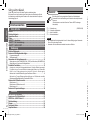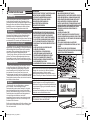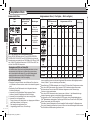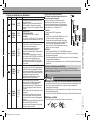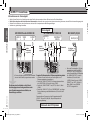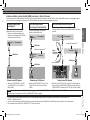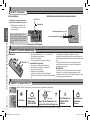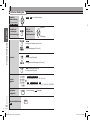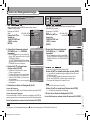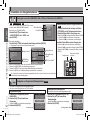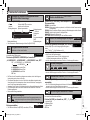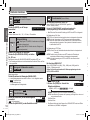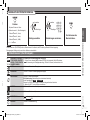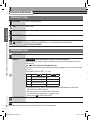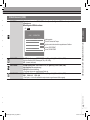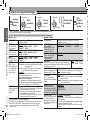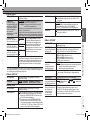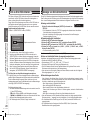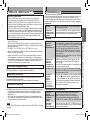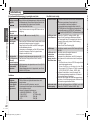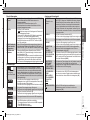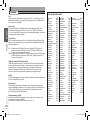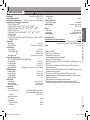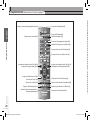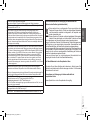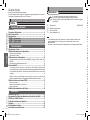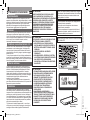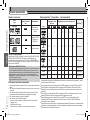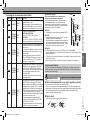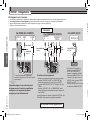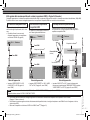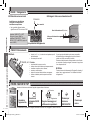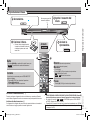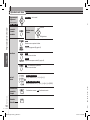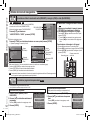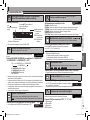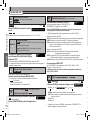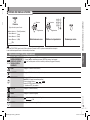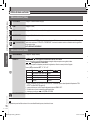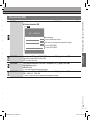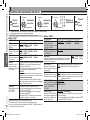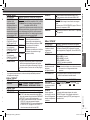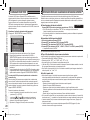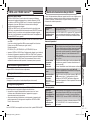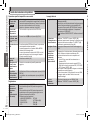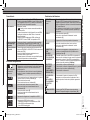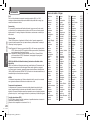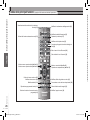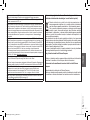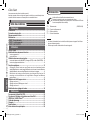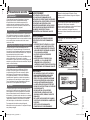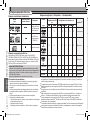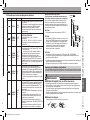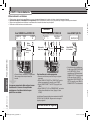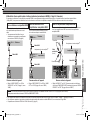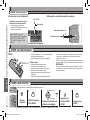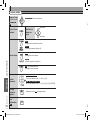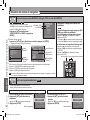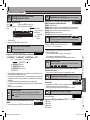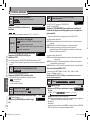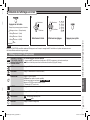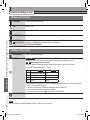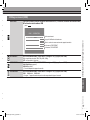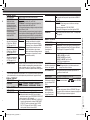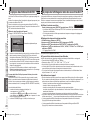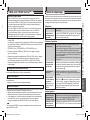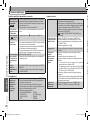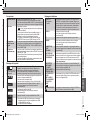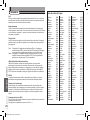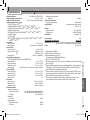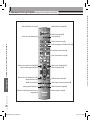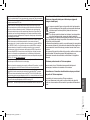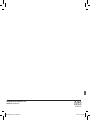Panasonic DVD-S53 Le manuel du propriétaire
- Catégorie
- Lecteurs DVD
- Taper
- Le manuel du propriétaire
Ce manuel convient également à

EG
DEUTSCHFRANÇAIS ITALIANO
Bedienungsanleitung
DVD/CD-PLAYER
Istruzioni operative
LETTORE DVD/CD
Mode d’emploi
LECTEUR DE DVD/CD
Model No.
DVD-S53
2
ALL
3
4
2
Regionalcode
Der Player gibt DVD-Videos wieder, die mit dem Regionalcode „2“
oder „ALL“ gekennzeichnet sind.
RQTC0130-1D
Beispiel:
Esempio:
Exemple:
Numero regione
Il lettore riproduce video DVD contrassegnati da etichette contenenti il
numero regione “2” o “ALL”.
Code de zone
Le lecteur lit les DVD vidéo dont l’étiquette porte le code de zone “2”
ou “ALL”.
DVD-S53 (RQTC0130-D)_Ge_MP.indd 1 3/12/2007 4:57:20 PM
La page est en cours de chargement...
La page est en cours de chargement...
La page est en cours de chargement...
La page est en cours de chargement...
La page est en cours de chargement...
La page est en cours de chargement...
La page est en cours de chargement...
La page est en cours de chargement...
La page est en cours de chargement...
La page est en cours de chargement...
La page est en cours de chargement...
La page est en cours de chargement...
La page est en cours de chargement...
La page est en cours de chargement...
La page est en cours de chargement...
La page est en cours de chargement...
La page est en cours de chargement...
La page est en cours de chargement...
La page est en cours de chargement...
La page est en cours de chargement...
La page est en cours de chargement...
La page est en cours de chargement...
La page est en cours de chargement...
La page est en cours de chargement...
La page est en cours de chargement...
La page est en cours de chargement...
La page est en cours de chargement...
La page est en cours de chargement...
La page est en cours de chargement...
La page est en cours de chargement...
La page est en cours de chargement...
La page est en cours de chargement...
La page est en cours de chargement...
La page est en cours de chargement...
La page est en cours de chargement...
La page est en cours de chargement...
La page est en cours de chargement...
La page est en cours de chargement...
La page est en cours de chargement...
La page est en cours de chargement...
La page est en cours de chargement...
La page est en cours de chargement...
La page est en cours de chargement...
La page est en cours de chargement...
La page est en cours de chargement...
La page est en cours de chargement...
La page est en cours de chargement...
La page est en cours de chargement...
La page est en cours de chargement...
La page est en cours de chargement...
La page est en cours de chargement...
La page est en cours de chargement...

FRANÇAIS
RQTC0130
54
Veuillez vérifier et identifier les accessoires fournis.
Indiquez les numéros lors de vos commandes de pièces.
(Les numéros de produits sont corrects pour le mois de février 2007 mais
ils sont susceptibles d’être modifiés.)
1 Télécommande (EUR7631250)
2 Piles de la télécommande
1 Câble audio/vidéo
1 Cordon d’alimentation
Table des matières/Accessoires
Le cordon d’alimentation fourni ne doit être utilisé qu’avec cet appareil. Ne l’utilisez
pas avec d’autres appareils.
N’utilisez pas le cordon d’alimentation d’un autre appareil.
•
•
Table des matières
Accessoires
2
Accessoires .................................................................................................2
Précautions de sécurité ..............................................................................3
Disques pouvant être lus ............................................................................4
Maintenance .................................................................................................5
Démarrage
ETAPE 1 Raccordements ............................................................................6
ETAPE 2 La télécommande ........................................................................8
ETAPE 3 QUICK SETUP ..............................................................................8
Utilisation
Lecture simple .............................................................................................9
Modification des séquences de lecture ...................................................11
Lecture programmée ................................................................................................11
Lecture aléatoire ......................................................................................................11
Utilisation des menus de navigation .......................................................12
Lecture de disques audio (WMA/MP3), d’images (JPEG) et vidéo (DivX/MPEG4) ..
12
Lecture de programmes/sélections ..........................................................................
12
Fonctions pratiques ..................................................................................13
Affichage de l’état de lecture en cours/Écoute avec le son d’ambiance/Lecture
répétée/Modification du mode image/Modification de la vitesse de lecture/Relecture
rapide/Modification des sous-titres/Réduction du bruit dans les images .................
13
Modification des bandes son/Amélioration des dialogues/Saut d’environ 30
secondes vers l’avant/Sélection de l’angle/Rotation d’images fixes/Mode de
transfert/Zoom ..........................................................................................................
14
Utilisation de l’affichage sur écran ..........................................................15
Affichage sur écran 1 ...............................................................................................15
Affichage sur écran 2/Affichage sur écran 3 ............................................................
16
Affichage sur écran 4 ...............................................................................................
17
Modification des réglages du lecteur ......................................................18
À propos des fichiers DivX VOD ...............................................................
20
À propos de l’affichage du texte des sous-titres DivX ...........................20
VIERA Link “HDAVI Control
TM
” ..................................................................21
Guide de dépannage .................................................................................21
Glossaire ....................................................................................................24
Spécifications ............................................................................................25
Index des fonctions principales ...............................................................26
Références
Placez l’appareil sur une surface plane, à l’écart des
rayons directs du soleil, de températures élevées,
d’humidité élevée et de vibrations excessives. Ces
conditions peuvent endommager le boîtier et d’autres
composants, et raccourcir la durée de vie du lecteur. Ne
placez aucun objet lourd sur l’appareil.
Emplacement
Tension électrique
Corps étrangers
Service
N’utilisez pas des sources d’alimentation à haute tension.
Ceci risque de provoquer une surcharge de l’appareil et
un incendie. N’utilisez pas une source d’alimentation CC.
Vérifiez soigneusement la source si vous installez le lecteur
sur un navire ou dans un autre endroit où du courant
continu est utilisé.
Assurez-vous que le cordon d’alimentation est bien
branché et qu’il n’est pas endommagé. Un branchement
incorrect et un cordon endommagé peuvent provoquer des
incendies des chocs électriques. Évitez de tirer, de plier ou
de poser des objets lourds sur le cordon.
Saisissez fermement la fiche lorsque vous débranchez le
cordon d’alimentation. Ne tirez pas sur le cordon
d’alimentation lui-même, pour éviter un choc électrique. Ne
manipulez pas la fiche avec des mains mouillées. Ceci peut
causer un choc électrique.
Évitez d’insérer des objets métalliques à l’intérieur
du lecteur. Ceci peut causer un choc électrique ou
un dysfonctionnement. Évitez de renverser du liquide
dans l’appareil. Ceci peut causer un choc électrique
ou un dysfonctionnement. Si c’est le cas, débranchez
immédiatement l’appareil et contactez votre revendeur.
Ne vaporisez aucun insecticide sur ou dans l’appareil.
Ceux-ci contiennent des gaz inflammables qui peuvent
prendre feu s’ils sont vaporisés dans l’appareil.
N’essayez pas de réparer vous-même cet appareil. Si le
son est coupé, si les témoins ne s’allument pas, si de la
fumée apparaît ou si tout autre problème non mentionné
dans ce mode d’emploi survient, débranchez le cordon
d’alimentation et contactez votre revendeur ou un centre de
service agréé. Des chocs électriques ou des dommages à
l’appareil sont possibles si une personne non qualifiée
tente de le réparer, de le démonter ou de le remonter.
Pour augmenter la durée de service de l’appareil,
débranchez-le de la prise secteur s’il n’est pas utilisé pour
une période prolongée.
Protection du cordon d’alimentation
Remarque
Cher client
Nous vous remercions d’avoir acheté ce produit.
Avant de raccorder, utiliser ou régler cet appareil, veuillez lire ce mode d’emploi dans
sa totalité. Veuillez conserver ce manuel pour une consultation future.
DVD-S53 (RQTC0130-D)_Fr_MP.indd 54 1/31/2007 6:12:09 PM

FRANÇAIS
RQTC0130
55
3
Précautions de sécurité
Placez l’appareil sur une surface plane, à l’écart des
rayons directs du soleil, de températures élevées,
d’humidité élevée et de vibrations excessives. Ces
conditions peuvent endommager le boîtier et d’autres
composants, et raccourcir la durée de vie du lecteur. Ne
placez aucun objet lourd sur l’appareil.
Emplacement
Tension électrique
Corps étrangers
Service
Précautions de sécurité
AVERTISSEMENT!
CET APPAREIL UTILISE UN LASER.
L’UTILISATION DE COMMANDES OU DE
RÉGLAGES OU L’EXÉCUTION DE PROCÉDURES
AUTRES QUE CELLES SPÉCIFIÉES ICI PEUVENT
PROVOQUER UNE EXPOSITION À DES
RADIATIONS DANGEREUSES. NE PAS OUVRIR
LES COUVERCLES NI ESSAYER DE RÉPARER
SOI-MÊME. CONFIER TOUT TRAVAIL
D’ENTRETIEN À UN PERSONNEL QUALIFIÉ.
AVERTISSEMENT:
POUR RÉDUIRE LES RISQUES D’INCENDIE,
D’ÉLECTROCUTION OU DE DOMMAGES AU
PRODUIT,
N’EXPOSEZ PAS CET APPAREIL À LA PLUIE,
À L’HUMIDITÉ, À UNE CHUTE DE GOUTTES
OU À DES ÉCLABOUSSURES ET NE PLACEZ
AUCUN RÉCIPIENT CONTENANT UN LIQUIDE
TEL QU’UN VASE AU-DESSUS.
N’UTILISEZ QUE LES ACCESSOIRES
RECOMMANDÉS.
NE RETIREZ PAS LE COUVERCLE (OU
L’ARRIÈRE) : IL N’Y A AUCUNE PIÈCE
RÉPARABLE PAR L’UTILISATEUR À
L’INTÉRIEUR. CONFIEZ TOUTE INTERVENTION
À UN PERSONNEL DE DÉPANNAGE QUALIFIÉ.
•
•
•
AVERTISSEMENT!
NE PAS INSTALLER NI PLACER L’APPAREIL
DANS UNE BIBLIOTHÈQUE, UN PLACARD
RENFERMÉ NI AUCUN AUTRE ESPACE
RÉDUIT DE FAÇON À ASSURER UNE BONNE
VENTILATION. VÉRIFIER QU’AUCUN RIDEAU
NI AUCUN AUTRE MATÉRIAU NE BLOQUE
LA VENTILATION DE FAÇON À ÉVITER TOUT
RISQUE DE CHOC ÉLECTRIQUE OU DE FEU DÛ
À UNE SURCHAUFFE.
NE BOUCHEZ PAS LES OUVERTURES
D’AÉRATION DE L’APPAREIL AVEC DES
JOURNAUX, NAPPES, RIDEAUX OU OBJETS
SIMILAIRES.
NE PLACEZ PAS DE SOURCES DE FLAMMES
VIVES TELLES QUE BOUGIES ALLUMÉES SUR
L’APPAREIL.
JETEZ LES PILES D’UNE MANIÈRE
COMPATIBLE AVEC L’ENVIRONNEMENT.
•
•
•
•
CET APPAREIL EST DESTINÉ AUX CLIMATS
TEMPÉRÉS.
Ce produit peut être perturbé par les ondes des
téléphones mobiles pendant l’utilisation. Si vous
constatez une telle interférence, éloignez le téléphone
mobile du produit.
Veillez à ce que la prise de courant se trouve près de
l’équipement et soit facilement accessible.
Vous devez pouvoir débrancher et rebrancher facilement
la fiche du cordon d’alimentation secteur.
Pour isoler complètement cet appareil du secteur,
débranchez le cordon d’alimentation secteur de la prise
de courant.
(À l’intérieur de l’appareil)
(À l’arrière de l’appareil)
N’utilisez pas des sources d’alimentation à haute tension.
Ceci risque de provoquer une surcharge de l’appareil et
un incendie. N’utilisez pas une source d’alimentation CC.
Vérifiez soigneusement la source si vous installez le lecteur
sur un navire ou dans un autre endroit où du courant
continu est utilisé.
Assurez-vous que le cordon d’alimentation est bien
branché et qu’il n’est pas endommagé. Un branchement
incorrect et un cordon endommagé peuvent provoquer des
incendies des chocs électriques. Évitez de tirer, de plier ou
de poser des objets lourds sur le cordon.
Saisissez fermement la fiche lorsque vous débranchez le
cordon d’alimentation. Ne tirez pas sur le cordon
d’alimentation lui-même, pour éviter un choc électrique. Ne
manipulez pas la fiche avec des mains mouillées. Ceci peut
causer un choc électrique.
Évitez d’insérer des objets métalliques à l’intérieur
du lecteur. Ceci peut causer un choc électrique ou
un dysfonctionnement. Évitez de renverser du liquide
dans l’appareil. Ceci peut causer un choc électrique
ou un dysfonctionnement. Si c’est le cas, débranchez
immédiatement l’appareil et contactez votre revendeur.
Ne vaporisez aucun insecticide sur ou dans l’appareil.
Ceux-ci contiennent des gaz inflammables qui peuvent
prendre feu s’ils sont vaporisés dans l’appareil.
N’essayez pas de réparer vous-même cet appareil. Si le
son est coupé, si les témoins ne s’allument pas, si de la
fumée apparaît ou si tout autre problème non mentionné
dans ce mode d’emploi survient, débranchez le cordon
d’alimentation et contactez votre revendeur ou un centre de
service agréé. Des chocs électriques ou des dommages à
l’appareil sont possibles si une personne non qualifiée
tente de le réparer, de le démonter ou de le remonter.
Pour augmenter la durée de service de l’appareil,
débranchez-le de la prise secteur s’il n’est pas utilisé pour
une période prolongée.
Protection du cordon d’alimentation
DVD-S53 (RQTC0130-D)_Fr_MP.indd 55 1/31/2007 6:12:10 PM

FRANÇAIS
RQTC0130
56
Disques ne pouvant pas être lus
Disques Blu-ray, HD DVD, DVD audio, Version 1.0 de DVD-RW,
DVD-ROM, CD-ROM, CDV, CD-G, SACD, Photo CD, DVD-RAM qui ne
peuvent pas être retirés de leurs cartouches, DVD-RAM de 2,6 Go et 5,2
Go, et “Chaoji VCD” disponibles dans le commerce, y compris les CVD,
DVCD et SVCD non conformes à IEC62107.
Disques pouvant être lus
Disque
Identification dans
ce mode d’emploi
Remarques
Logo
DVD vidéo
Disques de film et
de musique de très
bonne qualité
CD vidéo
SVCD inclus
(conformément à
IEC62107)
CD
Disques de musique
Disque
Logo
Enregistrés avec un
enregistreur de DVD,
etc.
Enregistrés sur un ordinateur, etc.
Finalisation
6
2
4
5
DVD-RAM
−
−
Pas nécessaire
DVD-R/RW
−
Nécessaire
DVD-R DL
− − − − − −
Nécessaire
4
R/
4
RW
(
)
3
− − − − − −
Nécessaire
4
R DL
(
)
3
− − − − − −
Nécessaire
CD-R/RW
1
− −
Nécessaire
7
DVD-V
VCD
CD
DVD-V
MP3 JPEG
DVD-VR
DivXMPEG4
WMA
Lecture de DVD et CD vidéo
Le fabricant de ces disques peut régler les conditions de lecture. Dans
ce cas, vous ne pourrez pas contrôler la lecture comme indiqué dans ses
instructions (par exemple, si la durée de lecture n’est pas affichée ou si
un CD vidéo à des menus).
Veuillez lire soigneusement les instructions sur le disque.
Disques pouvant être lus
Disques vendus dans le commerce
Précautions de manipulation
Ne collez pas d’étiquettes ou d’adhésifs sur les disques (le disque
risque de se voiler et de devenir inutilisable).
N’écrivez pas sur la face imprimée avec un stylo à bille ou tout autre
marqueur.
N’utilisez pas des aérosols de nettoyage, de la benzine, des diluants,
des liquides destinés à empêcher l’électricité statique ou tout autre
solvant.
N’utilisez pas des protections ou des couvertures inrayables.
N’utilisez pas les disques suivants:
– Des disques portant des restes de colle d’adhésifs ou d’étiquettes
retirées (disques loués, etc.).
– Des disques voilés ou fissurés.
– Des disques de forme irrégulière, en forme de cœur par exemple.
•
•
•
•
•
Disques enregistrés (
: Disponible,
−
: Pas disponible)
La lecture des disques ci-dessus n’est pas toujours possible selon le type de disque, la qualité de
l’enregistrement, la méthode d’enregistrement et la création des fichiers (
page 5, Conseils pour
créer des disques de données).
1
Cet appareil peut aussi lire des disques CD-R/RW enregistrés sous le format CD-DA ou CD vidéo.
2
Disques enregistrés sur des enregistreurs de DVD ou des caméscopes DVD en utilisant le format
DVD vidéo.
3
Enregistrés sous un format différent du format DVD vidéo. Certaines fonctions ne seront donc pas
disponibles.
4
Disques enregistrés sur des enregistreurs de DVD ou des caméscopes DVD, etc., en utilisant la
Version 1.1 du standard Video Recording Format (un standard d’enregistrement vidéo unifié).
5
Lecture de toutes les versions de fichiers DivX
®
vidéo (y compris DivX
®
6) avec une lecture
standard des fichiers média DivX
®
. Certifié avec DivX Home Theater Profile. GMC (Global Motion
Compensation) n’est pas supporté.
6
Un procédé permettant la lecture sur un appareil compatible. Pour lire un disque marqué “Nécessaire”
sur cet appareil, le disque doit d’abord être finalisé sur le périphérique sur lequel il a été enregistré.
7
Finaliser est aussi possible en fermant la session.
•
Format Disque Extension Référence
CD-R/RW
“.WMA”
“.wma”
Les fichiers WMA protégé en copie ne peuvent
pas être lus.
Cet appareil n’est pas compatible avec plusieurs
vitesses de transmission (MBR ou Mutliple
Bit Rate: un fichier qui contient le même
contenu encodé avec différentes vitesses de
transmission).
•
•
DVD-RAM
DVD-R/RW
CD-R/RW
“.MP3”
“.mp3”
Fréquence d’échantillonnage :
DVD-RAM, DVD-R/RW:
11,02, 12, 22,05, 24, 44,1, et 48 kHz
CD-R/RW:
8, 11,02, 12, 16, 22,05, 24, 32, 44,1 et 48 kHz
Cet appareil n’est pas compatible avec les
balises ID3.
•
•
DVD-RAM
DVD-R/RW
CD-R/RW
“.JPG”
“.jpg”
“.JPEG”
“.jpeg”
Les fichiers JPEG enregistrés avec une caméra
numérique conforme au Standard DCF Version
1.0 sont affichés.
– Les fichiers qui ont été modifiés, édités ou
sauvegardés avec un logiciel de retouche
d’images ne s’afficheront peut-être pas.
Cet appareil ne peut pas afficher des fichiers
d’images animées, MOTION JPEG et d’autres
formats similaires, ni des images fixes autres que
JPEG (par ex. TIFF), ni lire des images avec un
fichier audio.
•
•
DVD-RAM
DVD-R/RW
CD-R/RW
“.ASF”
“.asf”
Vous pouvez lire des données MPEG4
[conformément aux spécifications SD VIDEO
(standard ASF)/système vidéo MPEG4 (Simple
Profile)/système audio G.726] enregistrés avec
des multi-caméras SD ou des enregistreurs de
DVD de Panasonic avec cet appareil.
La date d’enregistrement peut différer de la date
réelle.
•
•
DVD-RAM
DVD-R/RW
CD-R/RW
“.DIVX”
“.divx”
“.AVI”
“.avi”
Lit toutes les versions des fichiers vidéo DivX (y
compris DivX
®
6) [système vidéo DivX/système
audio MP3, Dolby Digital ou MPEG] avec une
lecture standard des fichiers média DivX
®
. Les
fonctions ajoutées avec DivX Ultra ne sont pas
supportées.
GMC (Global Motion Compensation) n’est pas
supporté.
Les fichiers DivX plus grand que 2 Go, ou qui
n’ont pas d’index ne seront peut-être pas lus
proprement sur cet appareil.
Cet appareil supporte toutes les résolutions
jusqu’à un maximum de 720 x 480 (NTSC)/720 x
576 (PAL).
Vous pouvez sélectionner jusqu’à 8 types de
sortie audio et de sous-titres sur cet appareil.
•
•
•
•
•
4
DVD-S53 (RQTC0130-D)_Fr_MP.indd 56 3/12/2007 3:22:15 PM

FRANÇAIS
RQTC0130
57
Disque
Logo
Enregistrés avec un
enregistreur de DVD,
etc.
Enregistrés sur un ordinateur, etc.
Finalisation
6
2
4
5
DVD-RAM
−
−
− −
Pas nécessaire
DVD-R/RW
−
Nécessaire
DVD-R DL
− − − − − −
Nécessaire
4
R/
4
RW
(
)
3
− − − − − −
Nécessaire
4
R DL
(
)
3
− − − − − −
Nécessaire
CD-R/RW
1
− −
Nécessaire
7
La lecture des disques ci-dessus n’est pas toujours possible selon le type de disque, la qualité de
l’enregistrement, la méthode d’enregistrement et la création des fichiers (
page 5, Conseils pour
créer des disques de données).
1
Cet appareil peut aussi lire des disques CD-R/RW enregistrés sous le format CD-DA ou CD vidéo.
2
Disques enregistrés sur des enregistreurs de DVD ou des caméscopes DVD en utilisant le format
DVD vidéo.
3
Enregistrés sous un format différent du format DVD vidéo. Certaines fonctions ne seront donc pas
disponibles.
4
Disques enregistrés sur des enregistreurs de DVD ou des caméscopes DVD, etc., en utilisant la
Version 1.1 du standard Video Recording Format (un standard d’enregistrement vidéo unifié).
5
Lecture de toutes les versions de fichiers DivX
®
vidéo (y compris DivX
®
6) avec une lecture
standard des fichiers média DivX
®
. Certifié avec DivX Home Theater Profile. GMC (Global Motion
Compensation) n’est pas supporté.
6
Un procédé permettant la lecture sur un appareil compatible. Pour lire un disque marqué “Nécessaire”
sur cet appareil, le disque doit d’abord être finalisé sur le périphérique sur lequel il a été enregistré.
7
Finaliser est aussi possible en fermant la session.
•
Nom des dossiers et des fichiers
(Les fichiers sont considérés comme contenu et
les dossiers comme des groupes sur cet appareil.)
Au moment de l’enregistrement, précisez les noms
de dossiers et de fichiers. Vous devriez utiliser des
nombres formés du même nombre de chiffres, dans
l’ordre dans lequel vous souhaitez les lire (cela peut ne
pas fonctionner parfois).
DVD-RAM
Les disques doivent être conformes à UDF 2.0.
CD-R/RW
Les disques doivent être conformes au niveau 1 ou 2
de la norme ISO9660 (sauf pour les formats étendus).
Cet appareil est compatible avec l’enregistrement
multisession, mais le démarrage de la lecture peut
prendre plus de temps en cas de nombreuses
sessions. Limitez au minimum le nombre de
sessions pour éviter ce problème.
DVD-R/RW
Les disques doivent être conformes à UDF bridge (UDF 1.02/ISO9660).
Cet appareil n’est pas compatible avec l’enregistrement multisession. Seule la
session par défaut s’affiche.
Des différences peuvent être apparentes entre l’ordre de présentation de l’affichage sur
écran et celui de l’écran de l’ordinateur.
Cet appareil ne peut pas lire les fichiers enregistrés en écriture par paquets.
•
•
•
•
•
•
•
001
root
track
trac
k
trac
k
trac
k
trac
k
track
track
track
track
track
group
group
group
par ex.
Remarque sur l’utilisation d’un DualDisc
Le contenu audio numérique d’un DualDisc ne remplit pas les spécifications techniques
du format CD-DA (Compact Disc Digital Audio), soit la lecture peut ne pas être possible.
Nettoyez cet appareil avec un chiffon doux et sec
N’utilisez jamais d’alcool, de diluant ou de benzine pour nettoyer cet appareil.
Avant d’utiliser un chiffon imprégné d’une solution chimique, lisez soigneusement
les consignes qui l’accompagnent.
Il n’est normalement pas nécessaire de nettoyer l’objectif, mais ceci dépend de
l’environnement d’utilisation.
N’utilisez pas des produits de nettoyage d’optiques vendus dans le commerce pour
éviter des problèmes de fonctionnement.
Nettoyez les disques
Essuyez-les avec un chiffon humide puis séchez-les.
•
•
•
•
Disques pouvant être lus/Maintenance
Format Disque Extension Référence
CD-R/RW
“.WMA”
“.wma”
Les fichiers WMA protégé en copie ne peuvent
pas être lus.
Cet appareil n’est pas compatible avec plusieurs
vitesses de transmission (MBR ou Mutliple
Bit Rate: un fichier qui contient le même
contenu encodé avec différentes vitesses de
transmission).
•
•
DVD-RAM
DVD-R/RW
CD-R/RW
“.MP3”
“.mp3”
Fréquence d’échantillonnage :
DVD-RAM, DVD-R/RW:
11,02, 12, 22,05, 24, 44,1, et 48 kHz
CD-R/RW:
8, 11,02, 12, 16, 22,05, 24, 32, 44,1 et 48 kHz
Cet appareil n’est pas compatible avec les
balises ID3.
•
•
DVD-RAM
DVD-R/RW
CD-R/RW
“.JPG”
“.jpg”
“.JPEG”
“.jpeg”
Les fichiers JPEG enregistrés avec une caméra
numérique conforme au Standard DCF Version
1.0 sont affichés.
– Les fichiers qui ont été modifiés, édités ou
sauvegardés avec un logiciel de retouche
d’images ne s’afficheront peut-être pas.
Cet appareil ne peut pas afficher des fichiers
d’images animées, MOTION JPEG et d’autres
formats similaires, ni des images fixes autres que
JPEG (par ex. TIFF), ni lire des images avec un
fichier audio.
•
•
DVD-R/RW
CD-R/RW
“.ASF”
“.asf”
Vous pouvez lire des données MPEG4
[conformément aux spécifications SD VIDEO
(standard ASF)/système vidéo MPEG4 (Simple
Profile)/système audio G.726] enregistrés avec
des multi-caméras SD ou des enregistreurs de
DVD de Panasonic avec cet appareil.
La date d’enregistrement peut différer de la date
réelle.
•
•
DVD-R/RW
CD-R/RW
“.DIVX”
“.divx”
“.AVI”
“.avi”
Lit toutes les versions des fichiers vidéo DivX (y
compris DivX
®
6) [système vidéo DivX/système
audio MP3, Dolby Digital ou MPEG] avec une
lecture standard des fichiers média DivX
®
. Les
fonctions ajoutées avec DivX Ultra ne sont pas
supportées.
GMC (Global Motion Compensation) n’est pas
supporté.
Les fichiers DivX plus grand que 2 Go, ou qui
n’ont pas d’index ne seront peut-être pas lus
proprement sur cet appareil.
Cet appareil supporte toutes les résolutions
jusqu’à un maximum de 720 x 480 (NTSC)/720 x
576 (PAL).
Vous pouvez sélectionner jusqu’à 8 types de
sortie audio et de sous-titres sur cet appareil.
•
•
•
•
•
MP3
JPEG
DivX
MPEG4
WMA
Conseils pour créer des disques de données
5
MP3
Maintenance
DVD-S53 (RQTC0130-D)_Fr_MP.indd 57 1/31/2007 6:12:14 PM

FRANÇAIS
RQTC0130
58
NIOIDUA
LR
OEDIV
NI
OEDIVS
N
I
N
I
O
ID
U
A
L
R
T
NEN
OPM
OC
NIO
E
DIV
SCART (AV) IN
AV
Évitez de placer l’appareil sur des amplificateurs ou sur un autre appareil dégageant de la chaleur. La chaleur risque d’endommager l’appareil.
Ne le raccordez pas par l’intermédiaire d’un magnétoscope. Du fait de la protection contre la copie, il est possible que l’image ne s’affiche pas correctement.
Éteignez tous les appareils avant d’effectuer les raccordements et consultez les modes d’emploi respectif.
Raccordez les fiches aux bornes de la même couleur.
•
•
•
•
Téléviseur
Vous pouvez raccorder le câble audio aux bornes
d’entrée audio à 2 canaux d’un amplificateur
analogique ou d’un élément de chaîne pour
profiter d’un son stéréo.
Pour bénéficier de la vidéo progressive
Raccordez un téléviseur prenant en charge les signaux
progressifs.
Réglez “VIDEO OUT-SCART” sur “VIDEO/YPbPr” pour les
bornes à composantes. (
page 18, menu “VIDEO”).
Réglez “VIDEO PRIORITY” sur “OFF” (
page 19, menu
“HDMI”).
Réglez “VIDEO OUT (I/P)” sur “PROGRESSIVE”, puis suivez
les instructions affichées sur l’écran (
page 18, menu
“VIDEO”).
Les téléviseurs Panasonic dotés de connecteurs d’entrée 625
(576)/50i · 50p, 525 (480)/60i . 60p prennent en charge les
signaux progressifs.
•
•
•
•
Si vous utilisez ce raccordement, le câble audio
(fiches rouges et blanches) doit aussi être
raccordé.
Avec COMPONENT VIDEO IN
Avec VIDEO IN ou S VIDEO IN
Câble
audio/vidéo
(fourni)
Câble audio/
vidéo (fourni)
Pas utilisé
Câbles
vidéo
Panneau arrière de l’appareil
Câble
S-vidéo
Raccordement à un téléviseur
ETAPE 1 Raccordements
Raccordements
Câble PERITEL
à 21 broches
Avec SCART (AV) IN
Si le téléviseur est compatible avec
S-vidéo, réglez “VIDEO OUT-SCART”
sur “S-VIDEO/YPbPr”. S’il est
compatible avec RGB, sélectionnez
“RGB/NO OUTPUT” pour les bornes
AV (
page 18, menu “VIDEO”).
Réglez aussi “VIDEO PRIORITY” sur
“OFF” (
page 19, menu “HDMI”) si
“RGB/NO OUTPUT” est sélectionné.
•
Avec un téléviseur compatible HDMI
Lecture de vidéo numérique à haute définition
et de qualité audio supérieure avec un seul
câble.
Vous pouvez aussi bénéficier d’un son
d’ambiance en raccordant un amplificateur
avec une borne COAXIAL (
page 8).
•
Réglez “VIDEO PRIORITY” sur “ON” et
“AUDIO OUT” sur “ON” (
page 19, menu
“HDMI”).
•
1
La sortie audio sera effectuée sur 2 canaux si elle est réglée sur PCM. Modifiez “DOLBY DIGITAL” et “DTS” (
page 19, menu “AUDIO”).
2
Vous pouvez aussi utiliser les bornes S VIDEO et COMPONENT VIDEO.
6
DVD-S53 (RQTC0130-D)_Fr_MP.indd 58 1/31/2007 6:12:15 PM

FRANÇAIS
RQTC0130
59
Évitez de placer l’appareil sur des amplificateurs ou sur un autre appareil dégageant de la chaleur. La chaleur risque d’endommager l’appareil.
Ne le raccordez pas par l’intermédiaire d’un magnétoscope. Du fait de la protection contre la copie, il est possible que l’image ne s’affiche pas correctement.
Éteignez tous les appareils avant d’effectuer les raccordements et consultez les modes d’emploi respectif.
Raccordez les fiches aux bornes de la même couleur.
•
•
•
•
HDMI IN
HDMI IN
HDMI IN
HDMI OUT
HDMI IN
VIDEO IN
En raccordant un téléviseur à haute définition compatible HDMI, les enregistrements vidéo peuvent être convertis en, et reproduit comme, des vidéos à haute définition
(1080p,1080i). Vous pouvez aussi bénéficier d’un son d’ambiance en raccordant un amplificateur compatible HDMI avec des bornes de sortie à voies multiples.
Bénéficier d’une qualité audio et vidéo plus élevée (raccordement HDMI) ( Page 24, Glossaire)
Avec un téléviseur compatible HDMI
Avec un téléviseur et un
amplificateur compatible HDMI
Avec un amplificateur compatible HDMI
Lecture de vidéo numérique à haute définition
et de qualité audio supérieure avec un seul
câble.
Vous pouvez aussi bénéficier d’un son
d’ambiance en raccordant un amplificateur
avec une borne COAXIAL (
page 8).
•
Panneau arrière de l’appareil
Réglez “VIDEO PRIORITY” sur “ON” et
“AUDIO OUT” sur “ON” (
page 19, menu
“HDMI”).
•
Panneau arrière de l’appareil Panneau arrière de l’appareil
Réglez “VIDEO PRIORITY” sur “ON” et “AUDIO
OUT” sur “ON” (
page 19, menu “HDMI”).
•
Réglez “AUDIO OUT” sur “ON”. Si vous raccordez à un téléviseur
via la borne COMPONENT VIDEO seulement, réglez aussi “VIDEO
PRIORITY” sur “OFF” (
page 19, menu “HDMI”).
•
Pour un son d’ambiance numérique en plus
de la vidéo numérique à haute définition.
Vous pouvez bénéficier du son d’ambiance même si votre téléviseur
n’est pas compatible avec HDMI en raccordant un amplificateur
compatible HDMI.
1
La sortie audio sera effectuée sur 2 canaux si elle est réglée sur PCM. Modifiez “DOLBY DIGITAL” et “DTS” (
page 19, menu “AUDIO”).
2
Vous pouvez aussi utiliser les bornes S VIDEO et COMPONENT VIDEO.
DVD-V
Pour regarder des vidéos à haute définition, raccordez à un téléviseur compatible avec HDMI et réglez “VIDEO FORMAT” ( page 17, Affichage sur écran 4).
Pour une bonne opération et pour éviter une détérioration de la qualité vidéo, achetez un câble HDMI de 5,0 m ou moins avec le logo HDMI.
Compatible avec la fonction VIERA Link “HDAVI Control
TM
” ( page 21).
•
•
•
Téléviseur
Téléviseur
Amplificateur
Câble HDMI
Câble HDMI
Téléviseur
Amplificateur
Pas utilisé
Pas utilisé
Câble
audio/vidéo
(fourni)
Câble HDMI
Haut-parleurs à voies multiples
1
2
Câble HDMI
Haut-parleurs à voies multiples
1
Raccordements
2
7
DVD-S53 (RQTC0130-D)_Fr_MP.indd 59 1/31/2007 6:12:18 PM

FRANÇAIS
RQTC0130
60
Raccordements/La télécommande/QUICK SETUP
COAXIAL IN
Amplificateur avec décodeur intégré ou
combinaison décodeur/amplificateur
Câble coaxial
Écoute avec le son d’ambiance
Réglez “AUDIO OUT” sur “OFF”
( page 19, menu “HDMI”), et modifiez
“PCM OUTPUT”, “DOLBY DIGITAL”,
“DTS” et “MPEG” (
page 19, menu
“AUDIO”).
Raccorder le cordon d’alimentation en dernier
Piles
La polarité des piles (4 et 3) doit correspondre aux
signes dans la télécommande.
Ne pas utiliser de piles de type rechargeable.
Veillez à ne pas:
mélanger des piles neuves et usées.
utiliser des piles de types différents.
chauffer ou exposer les piles à une flamme.
démonter ou court-circuiter les piles.
essayer de recharger des piles alcalines ou au
manganèse.
utiliser des piles dont le revêtement est abîmé.
•
•
•
•
•
•
•
•
À la prise de courant
AC IN
R6/LR6, AA
Une mauvaise manipulation des piles peut entraîner une fuite
d’électrolyte, et endommager les éléments en contacts et
provoquer un incendie.
Retirez les piles si vous n’utilisez pas la télécommande pour une
période prolongée. Rangez-les dans un endroit frais et sombre.
Utilisation
Pointez la télécommande vers le capteur ( page 9), en évitant
les obstacles, et à une distance maximum de 7 m directement
en face de l’appareil.
Vous ne pouvez pas utiliser des
décodeurs DTS Digital Surround qui ne
supportent pas les DVD.
•
ETAPE 2 La télécommande
Cordon d’alimentation (fourni)
ETAPE 3 QUICK SETUP
1
Allumez
l’appareil.
Sélectionner
2 3
Suivez les instructions et
effectuez les réglages.
5
Appuyez pour
quitter.
Confirmer
Allumez le téléviseur et sélectionnez l’entrée vidéo appropriée.
Pour modifier ces réglages par la suite, sélectionnez “QUICK SETUP” (
page 19, menu “OTHER”).
Affiche l’écran de
QICK SETUP.
ETAPE 1 Raccordements
8
Panneau arrière de l’appareil
Appuyez pour
terminer QUICK
SETUP.
4
DVD-S53 (RQTC0130-D)_Fr_MP.indd 60 1/31/2007 6:12:22 PM

FRANÇAIS
RQTC0130
61
OPEN/CLOSE
OPEN/CLOSE
Capteur de la télécommande
Sauter
Appuyez sur [u i] pour sauter des titres, des chapitres,
des pistes, ou des fichiers média.
Peut aussi passer directement aux repères.
•
•
Arrêter
La position d’arrêt est mémorisée lorsque “RESUME STOP”
s’affiche sur l’écran de votre téléviseur.
Appuyez sur [q] (PLAY) pour reprendre. (Reprendre la
lecture)
Appuyez sur [g] pour effacer la position d’arrêt.
•
•
Rechercher
(pendant la lecture)
Ralenti
(pendant une pause)
Jusqu’à 5 étapes
Appuyez sur [
q] (PLAY) pour reprendre la lecture.
Ralenti: Vers l’avant uniquement
Ralenti: Ne fonctionne pas.
•
•
•
Pause
Appuyez sur [q] (PLAY) pour reprendre la lecture.•
LES DISQUES CONTINUENT DE TOURNER TANT QUE LES MENUS SONT
AFFICHES. Appuyez sur [
g] lorsque vous avez fini pour préserver le moteur
de l’appareil et l’écran de votre téléviseur.
Pour lire des contenus
ou sur des DVD-RAM, réglez “DVD-VR/DATA”
sur “DATA” (
page 19, menu “OTHERS”).
Il est possible que le nombre total de titres ne s’affiche pas correctement pour les 4R/4RW.
•
•
•
En cas de problème, consultez le “Guide de dépannage” (
pages 21 à 23).
Lecture simple
VCD
DivXMPEG4
Interrupteur d’attente/marche (8)
Appuyer sur cet interrupteur pour commuter l’appareil du mode d’attente au mode de
marche et vice versa. En mode d’attente, l’appareil continue de consommer une petite
quantité de courant.
Voyant d’attente/marche (
^
)
Quand l’appareil est raccordé au secteur, ce témoin s’allume en mode d’attente et il
s’éteint lorsque l’appareil est allumé.
Lecture simple
9
Allumez l’appareil.
Placez le disque sur
le plateau.
Placez les disques double face
avec la face à lire sur le haut.
•
Ouvrez le plateau de
disque.
Lancez la lecture.
Arreter
Remarque
JPEG
MP3
DVD-VR
DVD-S53 (RQTC0130-D)_Fr_MP.indd 61 1/31/2007 6:12:25 PM

FRANÇAIS
RQTC0130
62
Image par image
(pendant une pause)
Vers l’avant uniquement
Menu de disque
Affichage du menu supérieur d’un disque.
Affichage du menu d’un disque.
avec contrôles de lecture
Affichage du menu d’un disque.
Retour à l’écran
précédent
Sélection d’un
élément sur
l’écran
VCD
DVD-VDVD-VR
VCD
DVD-V
DVD-VR
Lecture des programmes ( page 12).
DVD-V
DVD-VR
Lecture d’une sélection ( page 12).
VCD
Écran
d’informations
Affichage
principal de
l’appareil
Affichage du numéro Affichage du temps
JPEG
Touches
numériques
1
2
3
5 6
7
8 9
0
4
Par ex., pour sélectionner 12 : [ ≧ 10] [1] [2]
DVD-V
DVD-VR VCD
CD
MP3 JPEG
MPEG4
WMA
Par ex., pour sélectionner 123 : [ ≧ 10] [1] [2] [3] [ENTER]
Sélectionner
Confirmer
Lecture simple
DivX
(Pour la lecture programmée et aléatoire) Lors de la lecture de disques SVCD, la position n’est pas mémorisée lorsque vous appuyez sur [g].
Remarque
10
Lecture simple
1.
Disques qui contiennent des données vidéo (DivX/MPEG4) et d’autres formats
(WMA/MP3/JPEG)
Lorsque “PLAYBACK MENU”
est affiché
Appuyez sur [e r]
pour sélectionner
“AUDIO/PICTURE” ou
“VIDEO” et appuyez sur [ENTER].
DVD-VR
DVD-S53 (RQTC0130-D)_Fr_MP.indd 62 1/31/2007 6:12:28 PM

FRANÇAIS
RQTC0130
63
Modification des séquences de lecture
2. À l’arrêt, appuyez plusieurs fois sur
[PLAY MODE] pour sélectionner
“
PROGRAM”.
Lors de la lecture d’un disque contenant à la fois
des fichiers MP3 et JPEG, sélectionnez “MUSIC
PROGRAM” pour les fichiers MP3 ou “PICTURE
PROGRAM” pour les images JPEG. Vous ne
pouvez pas choisir simultanément “MUSIC
PROGRAM” et “PICTURE PROGRAM”.
3. Appuyez sur [e r] pour sélectionner un
article et appuyez sur [ENTER].
Répétez cette étape pour programmer d’autres articles.
Pour sélectionner tous les articles d’un disque ou d’un
groupe, sélectionnez “ALL” et appuyez sur [ENTER].
Appuyez sur [ANGLE/PAGE] pour passer de page
en page.
Appuyez sur [RETURN] pour retourner au menu
précédent.
•
•
•
•
•
Lecture programmée
(jusqu’à 30 articles)
DVD-V PROGRAM
SELECT CHAPTER
TITLE CHAP.
CHAP. 1
CHAP. 2
CHAP. 3
1 1
10
9
8
7
6
5
4
3 1
2 1
1
3
2
CLEAR ALL
START: PLAY
ALL
par ex.
DVD-V PROGRAM
SELECT TITLE
TITLE CHAP.
TITLE 2
TITLE 3
TITLE 4
1
10
9
8
7
6
5
4
3
2
CLEAR ALL
START: PLAY
TITLE 1
Modification des séquences de lecture
DVD-V
2. À l’arrêt, appuyez plusieurs fois sur
[PLAY MODE] pour sélectionner
“
RANDOM”.
Lors de la lecture de disques contenant à la fois
des fichiers JPEG et MP3, sélectionnez “MUSIC
RANDOM” pour les MP3 ou “PICTURE RANDOM”
pour les images JPEG.
3.
Uniquement si le disque contient un groupe (dossier)
Appuyez sur [e r] pour sélectionner un groupe et appuyez sur
[ENTER].
“
” apparaîtra à côté des groupes sélectionnés. Appuyez à nouveau sur [ENTER]
pour le supprimer.
Pour sélectionner plusieurs groupes, répétez cette étape.
Appuyez sur [ANGLE/PAGE] pour passer de page en page.
Pour sélectionner tous les éléments d’un disque, sélectionnez “ALL”.
Uniquement si le disque contient plusieurs titres
Appuyez sur [e r] pour sélectionner un titre, puis appuyez sur [ENTER].
“
” apparaîtra à côté du titre sélectionné.
4. Appuyez sur [q] (PLAY) pour lancer la lecture.
Pour quitter le mode aléatoire, appuyez plusieurs fois sur [PLAY MODE].
•
•
•
•
•
•
par ex.
MP3 JPEG
MPEG4
WMA
DivX
Lecture aléatoire
DVD-V PROGRAM
DVD-V RANDOM
SELECT TITL
E
TITLE
2
TITLE
3
TITLE
1
PRESS PLAY TO STAR
T
DVD-V
(Pour la lecture programmée et aléatoire) Lors de la lecture de disques SVCD, la position n’est pas mémorisée lorsque vous appuyez sur [g].
Remarque
11
PLAYBACK MENU
AUDIO/PICTURE
VIDEO
MP3, WMA, JPEG
DivX, MPEG4
1.
Disques qui contiennent des données vidéo (DivX/MPEG4) et d’autres formats
(WMA/MP3/JPEG)
Lorsque “PLAYBACK MENU”
est affiché
Appuyez sur [e r]
pour sélectionner
“AUDIO/PICTURE” ou
“VIDEO” et appuyez sur [ENTER].
PLAYBACK MENU
AUDIO/PICTURE
VIDEO
MP3, WMA, JPEG
DivX, MPEG4
1.
Disques qui contiennent des données vidéo (DivX/MPEG4) et d’autres formats
(WMA/MP3/JPEG)
Lorsque “PLAYBACK MENU”
est affiché
Appuyez sur [e r]
pour sélectionner
“AUDIO/PICTURE” ou
“VIDEO” et appuyez sur [ENTER].
4. Appuyez sur [
q] (PLAY) pour lancer la lecture.
Suppression d’un article du programme
Appuyez sur [
q] puis sur [e r] pour sélectionner l’article et appuyez sur [CANCEL].
Suppression de tout le programme
Appuyez plusieurs fois sur [q] pour sélectionner “CLEAR ALL” et appuyez sur [ENTER]. Le
programme est aussi supprimé quand l’appareil est éteint ou si le plateau de disques est ouvert.
Pour quitter le mode de programmation, appuyez plusieurs fois sur [PLAY MODE].
(excepté )
DVD-VR
(excepté )
DVD-VR
MP3 JPEG
MPEG4
WMA
DivX
MP3 JPEG
MPEG4
WMA
DivX
DVD-V
DVD-S53 (RQTC0130-D)_Fr_MP.indd 63 1/31/2007 6:12:30 PM

FRANÇAIS
RQTC0130
64
12
Lecture de programmes/sélections
Les titres n’apparaissent que s’ils ont été inscrits.
Vous ne pouvez pas éditer les sélections et les titres.
•
•
Lecture des programmes
1. À l’arrêt, appuyez sur [DIRECT NAVIGATOR].
2. Appuyez sur [e r] pour sélectionner le
programme.
Appuyez sur [
w
q
] pour passer de page en page.
3. Appuyez sur [ENTER].
1. À l’arrêt, appuyez sur [PLAY LIST].
2. Appuyez sur [
e r] pour sélectionner la
sélection.
Appuyez sur [
w
q
] pour passer de page en page.
3. Appuyez sur [ENTER].
Lecture de la sélection
(Seulement si le disque contient une sélection)
Utilisation des menus de navigation
DVD-VR
Sélectionner l’image dans le menu des
miniatures
1. Lors de l’affichage des images, appuyez sur [TOP
MENU] pour afficher les miniatures.
2. Pour sélectionner une image dans un groupe
Appuyez sur [e r w q] pour sélectionner l’image et
appuyez sur [ENTER].
Appuyez sur [i] pour avancer par sauts de page en page.
Appuyez sur [u] pour reculer par sauts de page en page.
Pour sélectionner une image dans d’autres groupes
1. Appuyez sur [e] pour sélectionner le nom du groupe.
2. Appuyez sur [
w q] pour sélectionner le groupe et appuyez
sur [ENTER].
3. Appuyez sur [
e r w q] pour sélectionner l’image et
appuyez sur [ENTER].
•
•
Lecture de disques audio (WMA/MP3), d’images (JPEG) et vidéo (DivX/MPEG4)
1.
Disques qui contiennent des données vidéo
(DivX/MPEG4) et d’autres formats (WMA/MP3/JPEG)
Lorsque “PLAYBACK MENU” est affiché
Appuyez sur [e r] pour sélectionner
“AUDIO/PICTURE” ou “VIDEO” et appuyez sur
[ENTER].
2.
Pendant l’affichage du menu.
Appuyez sur [e r w q] pour sélectionner un article et appuyez sur [ENTER].
Répétez cette étape s’il existe plusieurs niveaux.•
Groupe (Dossier)
Contenu MP3,
WMA (Fichier)
Contenu JPEG
(Fichier)
DATA-DISC
ROOT
01 Ashley at Prom
02 City Penguin
03 Neanderthal
04 Cartoons
05 Trilobites
06 White Dwarf
07 Discovery
Formura one
Starperson
Baseball
Lady Starfish
Life on Jupiter
Starperson
Soccer
ROOT
Formura one
Dans ce manuel, les fichiers sont considérés comme contenu et les dossiers comme des groupes.
Appuyez sur [ANGLE/PAGE] pour passer de page en page.
Appuyez sur [RETURN] pour retourner à l’écran précédent.
Appuyez sur [MENU] pour afficher/quitter l’écran.
Le contenu vidéo est déformé selon la méthode d’enregistrement des disques. Cet appareil ne peut pas
lire ce genre de disques normalement.
•
•
•
DivX
Numéro de groupe et de miniature
Nom du groupe
JPEG
DATA-DISC
ROOT
01 Ashley at Prom
02 City Penguin
03 Neanderthal
04 Cartoons
05 Trilobites
06 White Dwarf
07 Discovery
08 DivX
Soccer
Baseball
Groupe
(Dossier)
Contenu
MPEG4/DivX
(Fichier)
PLAYBACK MENU
AUDIO/PICTURE
VIDEO
MP3, WMA, JPEG
DivX, MPEG4
NO.4
G 1/ 2 : C 1/ 9
DVD-V PROGRAM
PG DATE LENGTH TITLE
01/25 MOVIE PICTURE
04:31 PLAYBACK
1 0:55:31
01/25 STILL PICTURE
05:20 PLAYBACK
2 0:28:20
01/28 HYBRID PICTURE
10:00 PLAYBACK
3 0:36:00
01/29 PART
IAL PLAYBA
11:15
CK
4 0:48:55
DVD-V PROGRAM
PL DATE LENGTH TITLE
01/10 MOVIE PICTURE
10:00 PLAYBACK
1 0:30:11
01/15 STILL PICTURE
08:00 PLAYBACK
2 0:55:30
01/18 HYBRID PICTURE
08:01 PLAYBACK
3 0:55:31
01/19 PART
IAL PLAYBA
07:59
CK
4 0:55:29
Menu de programme
Menu de sélection
Utilisation des menus de navigation
MP3 JPEG
MPEG4
WMA
DivX
DVD-S53 (RQTC0130-D)_Fr_MP.indd 64 1/31/2007 6:12:34 PM

FRANÇAIS
RQTC0130
65
13
Numéro de groupe et de miniature
DVD-V PROGRAM
PL DATE LENGTH TITLE
01/10 MOVIE PICTURE
10:00 PLAYBACK
1 0:30:11
01/15 STILL PICTURE
08:00 PLAYBACK
2 0:55:30
01/18 HYBRID PICTURE
08:01 PLAYBACK
3 0:55:31
01/19 PART
IAL PLAYBA
07:59
CK
4 0:55:29
T 1 TIME
0 : 05
Affichage de l’état de lecture en cours
(affichage rapide sur l’écran)
Appuyez sur [QUICK OSD].
Appuyez sur [QUICK OSD] pour quitter l’écran.•
par ex.
Numéro de la lecture en
cours
Mode lecture
---: Lecture normale
PGM: Lecture
programmée
RND: Lecture
aléatoire
État de la lecture
Position courante
Écoute avec le son d’ambiance
Films avec 2 canaux ou plus
Bénéficiez d’un effet d’ambiance avec 2 enceintes avant.
Appuyez sur [ADVANCED SURROUND] pour sélectionner
“A. SURROUND1”, “A. SURROUND2”, “A. SURROUND3” ou “OFF”.
A. SURROUND1: Effet léger
A. SURROUND2: Effet moyen
A. SURROUND3: Effet prononcé
OFF: Désactivé
Avec des disques enregistrés avec un son d’ambiance, le son semble provenir des
enceintes placées de chaque côté de vous.
La position d’écoute optimale se trouve à 3 ou 4 fois la distance entre les enceintes
avant gauche et droite ou la largeur du téléviseur, si les haut-parleurs du téléviseur
sont utilisés.
N’utilisez pas simultanément les effets d’ambiance d’un autre appareil.
Le réglage est conservé même quand l’appareil est éteint ou le plateau de disques
ouvert.
Désactivez-le si le son est déformé.
•
•
•
•
•
OFF A. SURROUND1 A. SURROUND2
A. SURROUND3
Appuyez sur [e r] pour modifier la
durée de lecture courante/écoulée.
CD
Modification du mode image
(Disques avec des images)
Appuyez sur [PICTURE MODE] pour sélectionner la
qualité d’image pour visualiser des films.
NORMAL: Images normales.
CINEMA1: Adoucit les images et améliore les détails dans les scènes sombres.
CINEMA2: Affine les images et améliore les détails dans les scènes sombres.
DYNAMIC: Améliore le contraste pour les images très fortes.
ANIMATION: Adapté pour les animations.
SOFT SKIN: Adoucit les tons de peau humaine dans les images.
Lecture répétée
(Uniquement lorsque la durée de lecture écoulée peut être affichée.
: utilisation possible même si la durée de lecture écoulée n’est pas
affichée.
)
JPEG
Appuyez sur [REPEAT] pour sélectionner un article à
répéter.
Pour annuler, appuyez sur [REPEAT] pour sélectionner “OFF”.•
Modification de la vitesse de lecture
DVD-V DVD-VR
Appuyez sur [PLAY SPEED] pendant la lecture.
Appuyez sur [e r] pour changer la vitesse de lecture.
– de “
0,6 ” à “
1,4 ” (en unités de 0,1)
Appuyez sur [
q] (PLAY) pour reprendre la lecture normale.
Après avoir modifié la vitesse
– Le son d’ambiance avancé (
gauche) ne fonctionne pas.
– La sortie audio numérique passe à PCM 2ch.
Ceci ne fonctionnera peut-être pas selon l’enregistrement du disque.
•
•
•
Relecture rapide
(Uniquement lorsque la durée de lecture écoulée peut être affichée)
Appuyez sur [QUICK REPLAY] pour effectuer un saut d’environ 10
secondes vers l’arrière.
Ceci ne fonctionnera peut-être pas selon l’enregistrement du disque.•
DVD-V DVD-VR
WMA MP3 VCD CD
Modifications des sous-titres
(Disques avec sous-titres)
Appuyez sur [SUBTITLE] pour sélectionner la langue
de sous-titre.
Sur les disques 4R/4RW, un numéro de sous-titres peut-être
indiqué pour les sous-titres qui ne sont pas affichés.
Ceci ne fonctionnera peut-être pas selon l’enregistrement du disque.
•
•
Fonctions pratiques
Fonctions pratiques
A. SURROUND1
CHAP.
par ex.
DVD-V
NORMAL
(Uniquement lorsque la durée de lecture écoulée peut être affichée)
1.4
�
1: ENG
par ex.
DVD-V
Réduction du bruit dans les images
Réduit le bruit et les flous qui apparaissent autour des sections en
contraste des images.
Appuyez sur [DNR] pour sélectionner “OFF”, “1”, “2”, ou “3”.
1: Effet léger
2: Effet moyen
3: Effet moyen
OFF: Désactivé
1
DVD-S53 (RQTC0130-D)_Fr_MP.indd 65 1/31/2007 6:12:41 PM

FRANÇAIS
RQTC0130
66
par ex.
T9 C99
PG SEARCH, PL SEARCH,
TITLE SEARCH, CHAPTER
SEARCH, TRACK SEARCH,
CONTENT SEARCH
Pour commencer depuis un article spécifique
Appuyez sur [
e r] pour sélectionner et appuyez sur [ENTER], ou appuyez sur les touches numériques.
Ceci ne fonctionne pas en utilisant la commande de la lecture (
page 24, Glossary).
•
AUDIO
( page 14, Modification des bandes son)
PLAY SPEED
( page 13, Modification de la vitesse de lecture)
REPEAT MODE
( page 13, Lecture répétée)
A-B Repeat (Pour répéter une section spécifiée)
Sauf les images fixes sur des disques
Appuyez sur [ENTER] aux points de début et de fin.
Sélectionnez “OFF” pour annuler.
•
SUBTITLE ( page 13, Modification des sous-titres)
ANGLE ( page 14, Sélection de l’angle)
DATE DISPLAY Affichage de la date des photos
OFF ON
ROTATION ( page 14, Rotation d’images fixes)
14
Modification des bandes son
(avec des bandes son multiples)
DVD-V
VCD
Appuyez sur [AUDIO] pour sélectionner la
bande son.
Vous pouvez utiliser ce bouton pour sélectionner “L”, “R”, “L4R” ou “L R”.
DVD-VR VCD
Sélection de l’angle
(avec des angles multiples)
Rotation d’images fixes
DVD-V
JPEG
Appuyez sur [ANGLE/PAGE] pour sélectionner l’angle.
Pendant une pause,
Appuyez sur [ANGLE/PAGE] pour pivoter l’image
fixe.
JPEG
Zoom
Appuyez sur [
h
].
Appuyez sur [ZOOM] pour sélectionner le rapport
de zoom.
1.
2.
NORMAL
NORMAL AUTO X 2 X 4
( )
DVD-VRDVD-V VCD
par ex.
DVD-V DVD-VR VCD JPEG MPEG4
JPEG
VCD
Mode de transfert
(Disques avec des images)
Avec le raccordement COMPONENT VIDEO OUT
Si “VIDEO OUT (I/P)” est réglé sur “PROGRESSIVE”
( page 18, menu “VIDEO”).
Appuyez sur [TRANSFER MODE] pour sélectionner la méthode de
conversion des signaux de sortie progressive, pour correspondre au
type de matériel.
Lorsque le plateau est ouvert, le réglage retourne sur AUTO ou AUTO1.
Lors de la lecture de disques PAL,
AUTO: Détecte automatiquement le format de film ou vidéo et le convertit cmanière
appropriée.
VIDEO: Sélectionnez si AUTO est sélectionné, et le contenu est déformé.
FILM: Sélectionnez cette option si les bords du film sont irréguliers ou
approximatifs lorsque AUTO
est sélectionné. Cependant, si le contenu vidéo
est déformé
, sélectionnez alors AUTO.
Lors de la lecture de disques NTSC,
AUTO1 (normal): Détecte automatiquement le film ou le contenu vidéo et le convertit
comme il faut.
AUTO2: En plus de AUTO1, détecte automatiquement les films avec une fréquence
d’images différente et les convertit.
VIDEO: Sélectionnez si AUTO1 et AUTO2 sont sélectionnés, et le contenu est déformé.
Avec le raccordement HDMI AV OUT
Si vous avez réglé “VIDEO FORMAT” sur “480p”, “720p”, “1080p”, ou “1080i”
( page 17, Affichage sur écran 4).
Sélectionnez AUTO1, AUTO2, ou VIDEO pour la méthode de conversion des
signaux de sortie progressive.
•
DivX
DVD-VR
Saut d’environ 30 secondes vers l’avant
Pratique pour sauter les spots publicitaires, etc.
Appuyez sur [MANUAL SKIP] pendant la lecture.
Ceci ne fonctionnera peut-être pas selon la position de lecture.
Ne fonctionne pas :
– avec des images fixes.
– lors de la lecture de sélection.
•
•
MANUAL SKIP
DVD-V DVD-VR
DVD-VR
Amélioration des dialogues
(Dolby Digital, DTS, MPEG, 3 canaux ou plus, avec le
dialogue enregistré sur le canal central)
(Dolby Digital, MPEG, 3 canaux ou plus, avec le dialogue
enregistré sur le canal central)
DVD-V
Pour rendre les dialogues plus clairs dans les films
Appuyez sur [DIALOGUE ENHANCER] pour
sélectionner “ON”.
Pour annuler, appuyez sur [DIALOGUE ENHANCER] pour sélectionner “OFF”.
Le réglage est conservé même si l’appareil est éteint ou si le plateau de disques est
ouvert.
•
DivX
DivX
Fonctions pratiques
Fonctions pratiques
DivX
NORMAL: Affiché dans la taille d’enregistrement.
AUTO: Effectue automatiquement un zoom avant et ajuste la taille des images avec
des bandes noires au sommet et au fond de l’écran.
X 2: Zoom 2X
X 4: Zoom 4X
Le rapport de zoom retourne au mode “NORMAL” si l’appareil est éteint, si “RESUME
STOP” est sélectionné, ou si le plateau de disques est ouvert.
•
Appuyez sur [FUNCTIONS] pour afficher seulement
“Affichage sur écran 4” lorsque le message “nodISC” est affiché ou si le plateau de disques est ouvert.
Remarque
DVD-V
1: MP3 160kbps 44.1kHz 2ch
par ex.
DivX
ON
1
AUTO1
par ex.
DVD-V
uniquement
DVD-S53 (RQTC0130-D)_Fr_MP.indd 66 1/31/2007 6:12:46 PM

FRANÇAIS
RQTC0130
67
par ex.
T9 C99
PG SEARCH, PL SEARCH,
TITLE SEARCH, CHAPTER
SEARCH, TRACK SEARCH,
CONTENT SEARCH
Pour commencer depuis un article spécifique
Appuyez sur [
e r] pour sélectionner et appuyez sur [ENTER], ou appuyez sur les touches numériques.
Ceci ne fonctionne pas en utilisant la commande de la lecture (
page 24, Glossary).
•
AUDIO
( page 14, Modification des bandes son)
PLAY SPEED
( page 13, Modification de la vitesse de lecture)
REPEAT MODE
( page 13, Lecture répétée)
A-B Repeat (Pour répéter une section spécifiée)
Sauf les images fixes sur des disques
Appuyez sur [ENTER] aux points de début et de fin.
Sélectionnez “OFF” pour annuler.
•
SUBTITLE ( page 13, Modification des sous-titres)
ANGLE ( page 14, Sélection de l’angle)
DATE DISPLAY Affichage de la date des photos
OFF ON
ROTATION ( page 14, Rotation d’images fixes)
15
NORMAL
par ex.
1 2 3 4
Appuyez sur la touche.
Sélectionnez l’article.
Effectuez les réglages.
Appuyez pour quitter.
Sélectionner
Sélectionner
Les articles affichés varient selon le type de logiciel.
Chaque fois que vous appuyez sur la touche:
Affichage sur écran 1 (Disque/Lecture)
JPEG
JPEG
DivX
(Disque/Lecture)
(Vidéo)
(Audio)
(HDMI)
Confirmer
Confirmer
1
2
3
5 6
7
8 9
0
4
Utilisation de l’affichage sur écran
Utilisation de l’affichage sur écran
Appuyez sur [FUNCTIONS] pour afficher seulement “Affichage sur écran 4” lorsque le message “nodISC” est affiché ou si le plateau de disques est ouvert.
Remarque
AUTO1
Affichage sur écran 1
Affichage sur écran 2
Affichage sur écran 3
Affichage sur écran 4
Quitter
DVD-V
VCD
MPEG4
DVD-S53 (RQTC0130-D)_Fr_MP.indd 67 1/31/2007 6:12:48 PM

FRANÇAIS
RQTC0130
68
HDMI STATUS Affiche des informations variées en raccordant à une borne HDMI AV OUT ( ci-dessous, Confirmation des informations HDMI).
Confirmation des informations HDMI
HD ENHANCER Avec un raccordement HDMI (si “VIDEO PRIORITY” est réglé sur “ON”) ( page 19, menu “HDMI”)
Affine la qualité de sortie vidéo HDMI (720p, 1080i, 1080p).
OFF, de 1 (plus faible) à 3 (plus fort)
VIDEO FORMAT Avec un raccordement HDMI (si “VIDEO PRIORITY” est réglé sur “ON”) ( page 19, menu “HDMI”)
480p/720p/1080p (progressive)
480i/1080i (entrelacé)
Cet article dépendra des appareils raccordés.
•
COLOUR SPACE Avec un raccordement HDMI (si “VIDEO PRIORITY” est réglé sur “ON”) (
page 19, menu “HDMI”)
RGB YCbCr 4:4:4 YCbCr 4:2:2
Un signe “
” apparaîtra seulement pour le model correspondant de l’appareil connecté.
•
DIALOG ENHANCER ( page 14, Amélioration des dialogues)
RE-MASTER Disques enregistrés avec plusieurs canaux LPCM à 44,1 kHz ou 48 kHz
Cette fonction offre un son plus naturel en ajoutant des signaux de fréquence élevée non enregistrés sur le disque.
Disques enregistrés à 44,1 kHz ou 48 kHz
Cette fonction reproduit les fréquences perdues lors de l’enregistrement pour produire un son plus proche de l’original.
Appuyez sur [
e r] pour sélectionner“OFF”, “1”, “2” ou “3”.
Réglage Type de musique Niveau d’effet
1 Tempo rapide (par ex., pop et rock) Léger
2 Tempos variés (par ex., jazz) Moyen
3 Tempo lent (par ex., classique) Fort
OFF Désactivé Désactivé
Lors d’un raccordement à la borne DIGITAL AUDIO OUT, la fréquence d’échantillonnage de sortie réelle dépend du réglage “PCM
OUTPUT” dans le menu “AUDIO” (
page 19).
Cette fonction ne sera peut-être pas activée lors d’un raccordement à des bornes HDMI AV OUT.
Ceci ne fonctionnera peut-être pas selon l’enregistrement du disque.
Ceci ne fonctionne pas avec les fichiers sur des disques DVD-RAM ou DVD-R/RW.
•
•
•
•
ADVANCED SURROUND
( page 13, Écoute avec le son d’ambiance)
PICTURE MODE ( page 13, Modification du mode image)
ZOOM ( page 14, Zoom)
DNR ( page 13, Réduction du bruit dans les images)
TRANSFER MODE ( page 14, Mode de transfert)
SOURCE SELECT
(dépend du disque)
Le format du fichier DivX est détecté automatiquement quand vous sélectionnez “AUTO”. Si l’image est déformée, sélectionnez
“INTERLACE” ou “PROGRESSIVE” selon le format utilisé lors de l’enregistrement.
AUTO, INTERLACE, PROGRESSIVE
Utilisation de l’affichage sur écran
16
Affichage sur écran 3 (Audio)
MP3
WMA
DVD-VRDVD-V
CD
DVD-V CD
MP3
WMA
MP3
Affichage sur écran 2 (Vidéo)
DivX
Utilisation de l’affichage sur écran
Vous ne pouvez pas utiliser les réglages de l’affichage sur écran 3 en mode pause, ralenti, et recherche.
Remarque
DVD-S53 (RQTC0130-D)_Fr_MP.indd 68 1/31/2007 6:12:51 PM

FRANÇAIS
RQTC0130
69
HDMI STATUS Affiche des informations variées en raccordant à une borne HDMI AV OUT ( ci-dessous, Confirmation des informations HDMI).
Confirmation des informations HDMI
HD ENHANCER Avec un raccordement HDMI (si “VIDEO PRIORITY” est réglé sur “ON”) ( page 19, menu “HDMI”)
Affine la qualité de sortie vidéo HDMI (720p, 1080i, 1080p).
OFF, de 1 (plus faible) à 3 (plus fort)
VIDEO FORMAT Avec un raccordement HDMI (si “VIDEO PRIORITY” est réglé sur “ON”) ( page 19, menu “HDMI”)
480p/720p/1080p (progressive)
480i/1080i (entrelacé)
Cet article dépendra des appareils raccordés.
•
COLOUR SPACE Avec un raccordement HDMI (si “VIDEO PRIORITY” est réglé sur “ON”) (
page 19, menu “HDMI”)
RGB YCbCr 4:4:4 YCbCr 4:2:2
Un signe “
” apparaîtra seulement pour le model correspondant de l’appareil connecté.
•
DIALOG ENHANCER ( page 14, Amélioration des dialogues)
RE-MASTER Disques enregistrés avec plusieurs canaux LPCM à 44,1 kHz ou 48 kHz
Cette fonction offre un son plus naturel en ajoutant des signaux de fréquence élevée non enregistrés sur le disque.
Disques enregistrés à 44,1 kHz ou 48 kHz
Cette fonction reproduit les fréquences perdues lors de l’enregistrement pour produire un son plus proche de l’original.
Appuyez sur [
e r] pour sélectionner“OFF”, “1”, “2” ou “3”.
Réglage Type de musique Niveau d’effet
1 Tempo rapide (par ex., pop et rock) Léger
2 Tempos variés (par ex., jazz) Moyen
3 Tempo lent (par ex., classique) Fort
OFF Désactivé Désactivé
Lors d’un raccordement à la borne DIGITAL AUDIO OUT, la fréquence d’échantillonnage de sortie réelle dépend du réglage “PCM
OUTPUT” dans le menu “AUDIO” (
page 19).
Cette fonction ne sera peut-être pas activée lors d’un raccordement à des bornes HDMI AV OUT.
Ceci ne fonctionnera peut-être pas selon l’enregistrement du disque.
Ceci ne fonctionne pas avec les fichiers sur des disques DVD-RAM ou DVD-R/RW.
•
•
•
•
ADVANCED SURROUND
( page 13, Écoute avec le son d’ambiance)
PICTURE MODE ( page 13, Modification du mode image)
ZOOM ( page 14, Zoom)
DNR ( page 13, Réduction du bruit dans les images)
TRANSFER MODE ( page 14, Mode de transfert)
SOURCE SELECT
(dépend du disque)
Le format du fichier DivX est détecté automatiquement quand vous sélectionnez “AUTO”. Si l’image est déformée, sélectionnez
“INTERLACE” ou “PROGRESSIVE” selon le format utilisé lors de l’enregistrement.
AUTO, INTERLACE, PROGRESSIVE
17
Affichage sur écran 4 (HDMI)
HDMI - INFORMATION
CONNECTED STAT
E
AUDIO STREAM
MAX CHANNEL
VIDEO FORMAT
COLOUR SPACE
CONNECTE
D
PCM
2 ch
480p
YCbCr 4:4:
4
État de raccordement
page 14, Modification des bandes son
Affiche le nombre de canaux maximum des appareils raccordés.
ci-dessous, VIDEO FORMAT
ci-dessous, COLOUR SPACE
Utilisation de l’affichage sur écran
par ex.
DVD-V
DVD-S53 (RQTC0130-D)_Fr_MP.indd 69 1/31/2007 6:12:51 PM

FRANÇAIS
RQTC0130
70
18
Modification des réglages du lecteur
SETTING STATE Affiche le réglage courant des articles suivants
TV ASPECT
Choisissez le réglage qui
correspond à votre téléviseur
et à vos préférences.
4:3PAN&SCAN 4:3LETTERBOX 4:3ZOOM
16:9NORMAL 16:9SHRINK 16:9ZOOM
TV TYPE
Sélectionnez le réglage approprié
pour le type de téléviseur.
STANDARD CRT LCD PROJECTION PLASMA
TIME DELAY
Ajustez ce réglage si la sortie audio n’est pas synchronisée avec la vidéo
quand l’appareil est connecté à un amplificateur AV et un écran à plasma.
0 ms 20 ms 40 ms
60 ms 80 ms 100 ms
NTSC DISC OUT
Choisissez PAL60 ou NTSC
comme sortie lors de la lecture
de disques NTSC.
NTSC:
Les signaux de sortie des disques NTSC restent NTSC.
PAL60: Les disques NTSC peuvent être visualisés sur un
téléviseur PAL.
STILL MODE
Spécifiez le type d’image à
afficher en mode pause
.
AUTO
FIELD: L’image n’est pas floue mais sa qualité est inférieure.
FRAME:
La qualité de l’image est bonne mais elle peut être floue.
VIDEO OUT-SCART
Choisissez le format du signal
de sortie vidéo des bornes
SCART et COMPONENT
VIDEO OUT
VIDEO/YPbPr
S-VIDEO/YPbPr
RGB/NO OUTPUT
VIDEO OUT (I/P)
Sélectionnez uniquement
“PROGRESSIVE” si vous
raccordez un téléviseur
prenant en charge les signaux
progressifs.
INTERLACE PROGRESSIVE
Lorsque vous sélectionnez “PROGRESSIVE”, un message
s’affiche sur l’écran.
Pour une sortie progressive, appuyez sur [e], puis ap-
puyez sur [ENTER].
Appuyez sur [RETURN] pour annuler.
•
•
1
Affiche le
menu de
configuration.
Sélectionner
Confirmer
2
Sélectionnez
le menu
.
3
Sélectionnez
l’article.
Effectuez
les
réglages.
4 5
Appuyez
pour
quitter.
Sélectionner
Sélectionner
Confirmer
Menu “DISC”
SETTING STATE Affiche le réglage courant des articles suivants
AUDIO
Choisissez la langue
audio.
ENGLISH FRENCH SPANISH GERMAN
ITALIAN SWEDISH DUTCH POLISH
ORIGINAL
1
OTHER ----
2
SUBTITLE
Choisissez la langue
des sous-titres.
AUTO
3
ENGLISH FRENCH SPANISH
GERMAN ITALIAN SWEDISH DUTCH
POLISH OTHER ----
2
MENUS
Choisissez la langue pour
les menus du disque.
ENGLISH FRENCH SPANISH GERMAN
ITALIAN SWEDISH DUTCH POLISH
OTHER ----
2
RATINGS
Spécifiez un niveau de
protection pour limiter l’
accès à la lecture des
DVD vidéo.
Réglage des niveaux (lorsque le niveau 8 est sélectionné)
0 LOCK ALL: Pour empêcher la lecture de disques sans
niveau de protection.
De 1 à 7: Pour empêcher le lecture des DVD vidéo avec
des niveaux de protection correspondants.
8 NO LIMIT
Lors du réglage d’un niveau de protection, un écran de
mot de passe s’affiche. Suivez les instructions sur l’écran.
N’oubliez pas votre mot de passe.
Un écran de message s’affiche si un DVD vidéo
dépassant le niveau de protection est introduit dans
l’appareil. Suivez les instructions sur l’écran.
PASSWORD
Modifiez le mot de
passe pour “RATINGS”
( ci-dessus).
1. Sélectionnez “CHANGE” et appuyez sur [ENTER].
2. Entrez le mot de passe courant avec les touches
numériques, puis appuyez sur [ENTER].
3. Entrez le nouveau mot de passe avec les touches
numériques, puis appuyez sur [ENTER].
Si “VERIFY” s’affiche, vérifiez et entrez le mot de
passe à nouveau.
Confirmer
1
2
3
5 6
7
8 9
0
4
Les réglages sont conservés même si vous mettez le lecteur en veille.
Les éléments soulignés sont les réglages d’usine.
•
•
Menu “VIDEO”
QUICK SETUP permet le réglage successif des articles dans les zones grisées.
1
La langue initialement choisie sur le disque est sélectionnée.
2
Entrez un numéro de code indiqué dans le tableau (
page 24).
3
Si la langue sélectionnée pour “AUDIO” n’est pas disponible, des sous-titres s’
affichent dans cette langue (si elle est disponible sur le disque).
Modification des réglages du lecteur
SETTING STATE Affiche le réglage courant des articles suivants
PCM OUTPUT
Vérifiez les limites
d’entrée numérique
de l’appareil que vous
raccordez au moyen de
la borne COAXIAL et
sélectionnez la fréquence
d’échantillonnage
maximum de la sortie
numérique PCM.
UP TO 48kHz: En raccordant un appareil qui prend en
charge les fréquences de 44,1 ou 48 kHz
UP TO 96kHz:
En raccordant un appareil qui prend en
charge les fréquences de 88,2 ou 96 kHz
Les signaux des disques protégés en copie sont conver
-
tis en 48 ou 44,1 kHz.
Certains appareils ne prennent pas en charge les signaux
d’une fréquence d’échantillonnage de 88,2 kHz, même s’ils
prennent en charge ceux de 96 kHz. Pour plus de détails,
veuillez consulter le mode d’emploi de l’appareil à raccorder.
•
•
DOLBY DIGITAL
Avec des raccordements
COAXIAL ou HDMI AV
OUT ( page 7 et 8)
BITSTREAM
PCM
Sélectionnez “
BITSTREAM” si l’appareil
à raccorder peut décoder les signaux
bistream (forme numérique de signaux
multicanaux). Sinon, sélectionnez “
PCM”.
(Si le signal bitstream est émis vers un
appareil sans décodeur, des niveaux
élevés de bruit risquent d’être générés et
d’endommager vos enceintes ou causer
des problèmes auditifs.)
DTS
Avec des raccordements
COAXIAL ou HDMI AV
OUT ( page 7 et 8)
BITSTREAM
PCM
MPEG
Avec des raccordements
COAXIAL ou HDMI AV
OUT ( page 7 et 8)
BITSTREAM
PCM
DYNAMIC RANGE
ON: Ajuste le son pour le rendre plus clair même lorsque le
volume est faible en compressant la gamme des niveaux
inférieur et supérieur du son. Convient pour l’utilisation
en fin de soirée. (Fonctionne uniquement avec Dolby Digital).
OFF
SETTING STATE Affiche le réglage courant des articles suivants
LANGUAGE
ENGLISH FRANÇAIS ESPAÑOL DEUTSCH
ITALIANO SVENSKA NEDERLANDS POLSKI
SETTING STATE Affiche le réglage courant des articles suivants
VIDEO PRIORITY ON: Si raccordé via la borne HDMI AV OUT. La sortie
vidéo provient de la borne HDMI. La sortie vidéo
provient aussi de la borne COMPONENT VIDEO OUT,
mais seulement à 480i (interlacé).
OFF: Si raccordé via la borne COMPONENT VIDEO OUT.
La sortie vidéo provient de la borne COMPONENT
VIDEO OUT selon le réglage de l’option “VIDEO
OUT (I/P)” ( page 19, menu “VIDEO”). La sortie
vidéo provient aussi de la borne HDMI.
DVD-S53 (RQTC0130-D)_Fr_MP.indd 70 1/31/2007 6:12:52 PM

FRANÇAIS
RQTC0130
71
19
SETTING STATE Affiche le réglage courant des articles suivants
TV ASPECT
Choisissez le réglage qui
correspond à votre téléviseur
et à vos préférences.
4:3PAN&SCAN 4:3LETTERBOX 4:3ZOOM
16:9NORMAL 16:9SHRINK 16:9ZOOM
TV TYPE
Sélectionnez le réglage approprié
pour le type de téléviseur.
STANDARD CRT LCD PROJECTION PLASMA
TIME DELAY
Ajustez ce réglage si la sortie audio n’est pas synchronisée avec la vidéo
quand l’appareil est connecté à un amplificateur AV et un écran à plasma.
0 ms 20 ms 40 ms
60 ms 80 ms 100 ms
NTSC DISC OUT
Choisissez PAL60 ou NTSC
comme sortie lors de la lecture
de disques NTSC.
NTSC:
Les signaux de sortie des disques NTSC restent NTSC.
PAL60: Les disques NTSC peuvent être visualisés sur un
téléviseur PAL.
STILL MODE
Spécifiez le type d’image à
afficher en mode pause
.
AUTO
FIELD: L’image n’est pas floue mais sa qualité est inférieure.
FRAME:
La qualité de l’image est bonne mais elle peut être floue.
VIDEO OUT-SCART
Choisissez le format du signal
de sortie vidéo des bornes
SCART et COMPONENT
VIDEO OUT
VIDEO/YPbPr
S-VIDEO/YPbPr
RGB/NO OUTPUT
VIDEO OUT (I/P)
Sélectionnez uniquement
“PROGRESSIVE” si vous
raccordez un téléviseur
prenant en charge les signaux
progressifs.
INTERLACE PROGRESSIVE
Lorsque vous sélectionnez “PROGRESSIVE”, un message
s’affiche sur l’écran.
Pour une sortie progressive, appuyez sur [e], puis ap-
puyez sur [ENTER].
Appuyez sur [RETURN] pour annuler.
•
•
Appuyez
pour
quitter.
SETTING STATE Affiche le réglage courant des articles suivants
PCM OUTPUT
Vérifiez les limites
d’entrée numérique
de l’appareil que vous
raccordez au moyen de
la borne COAXIAL et
sélectionnez la fréquence
d’échantillonnage
maximum de la sortie
numérique PCM.
UP TO 48kHz: En raccordant un appareil qui prend en
charge les fréquences de 44,1 ou 48 kHz
UP TO 96kHz:
En raccordant un appareil qui prend en
charge les fréquences de 88,2 ou 96 kHz
Les signaux des disques protégés en copie sont conver
-
tis en 48 ou 44,1 kHz.
Certains appareils ne prennent pas en charge les signaux
d’une fréquence d’échantillonnage de 88,2 kHz, même s’ils
prennent en charge ceux de 96 kHz. Pour plus de détails,
veuillez consulter le mode d’emploi de l’appareil à raccorder.
•
•
DOLBY DIGITAL
Avec des raccordements
COAXIAL ou HDMI AV
OUT ( page 7 et 8)
BITSTREAM
PCM
Sélectionnez “
BITSTREAM” si l’appareil
à raccorder peut décoder les signaux
bistream (forme numérique de signaux
multicanaux). Sinon, sélectionnez “
PCM”.
(Si le signal bitstream est émis vers un
appareil sans décodeur, des niveaux
élevés de bruit risquent d’être générés et
d’endommager vos enceintes ou causer
des problèmes auditifs.)
DTS
Avec des raccordements
COAXIAL ou HDMI AV
OUT ( page 7 et 8)
BITSTREAM
PCM
MPEG
Avec des raccordements
COAXIAL ou HDMI AV
OUT ( page 7 et 8)
BITSTREAM
PCM
DYNAMIC RANGE
ON: Ajuste le son pour le rendre plus clair même lorsque le
volume est faible en compressant la gamme des niveaux
inférieur et supérieur du son. Convient pour l’utilisation
en fin de soirée. (Fonctionne uniquement avec Dolby Digital).
OFF
AUDIO OUT ON: La sortie audio provient de la borne HDMI AV OUT.
OFF: La sortie audio ne provient pas de la borne HDMI AV
OUT.
RGB RANGE STANDARD
ENHANCED: Si les images en noir et blanc ne sont pas
distinctes.
Disponible seulement si COLOUR SPACE
( page 18, Affichage sur écran 4) est réglé sur RGB.
•
VIERA Link ON: La fonction VIERA Link “HDAVI Control
TM
” est disponible
( page 21).
OFF
SETTING STATE Affiche le réglage courant des articles suivants
REGISTRATION
Affiche le code
d’inscription de
l’appareil.
SHOW CODE: Ce code d’inscription est nécessaire pour
acheter et visualiser des fichiers DivX Video-on-Demand
(VOD) (
page 20, À propos de DivX VOD).
JPEG TIME Pour modifier l’intervalle du diaporama
de 1 SEC à 15 SEC (par 1 unité)
de 15 SEC à 60 SEC (par 5 unités)
de 60 SEC à 180 SEC (par 30 unités)
“3 SEC” est le réglage d’usine.
•
FL DIMMER
Modifie la luminosité de l’
afficheur de l’appareil
BRIGHT DIM
AUTO: L’affichage est atténué, et s’illumine seulement
lorsque vous utilisez le lecteur.
AUTO POWER OFF
ON: L’appareil passe en mode veille après environ 30
minutes en mode d’arrêt.
OFF
QUICK SETUP SET: Affiche les réglages QUICK SETUP
DVD-VR/DATA
Sélectionnez ce format
pour des disques DVD-
RAM.
DVD-VR:
Pour lire des fichiers sur des DVD-RAM.
DATA:
Pour lire des contenus ou sur des DVD-RAM.
DEFAULTS
Rétablit toutes les
valeurs des menus
de configuration aux
réglages par défaut.
RESET
L’écran de mot de passe s’affiche si “RATINGS” (
page
18) est activé. Entrez le même mot de passe et appuyez sur
[ENTER], puis éteignez et rallumez l’appareil.
Si la sortie audio provient de la borne HDMI AV OUT, et l’appareil raccordé ne supporte pas l’
option sélectionnée, la sortie réelle dépendra des performances de l’appareil connecté.
SETTING STATE Affiche le réglage courant des articles suivants
LANGUAGE
ENGLISH FRANÇAIS ESPAÑOL DEUTSCH
ITALIANO SVENSKA NEDERLANDS POLSKI
SETTING STATE Affiche le réglage courant des articles suivants
VIDEO PRIORITY ON: Si raccordé via la borne HDMI AV OUT. La sortie
vidéo provient de la borne HDMI. La sortie vidéo
provient aussi de la borne COMPONENT VIDEO OUT,
mais seulement à 480i (interlacé).
OFF: Si raccordé via la borne COMPONENT VIDEO OUT.
La sortie vidéo provient de la borne COMPONENT
VIDEO OUT selon le réglage de l’option “VIDEO
OUT (I/P)” ( page 19, menu “VIDEO”). La sortie
vidéo provient aussi de la borne HDMI.
Menu “AUDIO”
Menu “DISPLAY”
Menu “HDMI”
Menu “OTHERS”
Modification des réglages du lecteur
DVD-VR
JPEG
MP3
DVD-S53 (RQTC0130-D)_Fr_MP.indd 71 1/31/2007 6:12:52 PM

FRANÇAIS
RQTC0130
72
20
Les fichiers DivX Video-on-Demand (VOD) sont cryptés pour protéger les
droits
d’auteur. Vous devez confirmer l’inscription de l’appareil pour pouvoir jouer
le contenu des fichiers DivX VOD.
Suivez les instructions en ligne pour acheter des fichiers DivX VOD et
entrer le code d’inscription de l’appareil. Pour plus d’informations sur DivX
VOD, veuillez visiter www.divx.com/vod.
Afficher le code d’inscription de l’appareil
( page 19, “REGISTRATION” dans le menu “OTHERS”)
Nous vous recommandons de prendre note de ce code pour référence.
Après la première lecture d’un fichier DivX VOD, un autre code d’
inscription est affiché dans “REGISTRATION”. N’utilisez pas ce code d’
inscription pour acheter des fichiers DivX VOD. Si vous utilisez ce code
pour acheter des fichiers DivX VOD, et lisez le contenu de ces fichiers
sur cet appareil, vous ne pourrez plus accéder aux fichiers achetés en
utilisant le code précédent.
Les fichiers DivX VOD achetés en utilisant un code d’inscription
différent du code de cet appareil ne pourront pas être lus. (Le message
“AUTHORIZATION ERROR” est affiché.)
•
•
•
À propos des fichiers DivX qui ne peuvent être lus qu’un certain
nombre de fois
Certains fichiers DivX VOD ne peuvent être lus qu’un certain nombre
de fois. Le nombre de lectures restantes est affiché durant la lecture d’
un fichier. Vous ne pouvez pas visualiser ce fichier lorsque le nombre de
lectures restantes est zéro. (Le message “RENTAL EXPIRED” est affiché.)
Lors de la lecture des fichiers
Le nombre de lectures restantes est réduit par 1 si
– vous appuyez sur [
^] ou [SETUP].
– vous appuyez sur [
g]. (Appuyez sur [h] pour arrêter la lecture.)
– vous appuyez sur [
u i] ou [t y] etc. et passez à un autre
fichier ou au début du fichier en cours.
La fonction RESUME (
page 9, Arrêter) ne fonctionne pas.
•
•
OTHERS-REGISTRATION (DIVX)
DIVX(R) VIDEO ON DEMAND
YOUR REGISTRATION CODE IS
XXXXXXXX
TO LEARN MORE VISIT
www.divx.com/vo
d
PRESS ENTER KEY TO CONTINUE
8 caractères alphanumériques
À propos des fichiers DivX VOD
À propos des fichiers DivX VOD/
À propos de l’affichage du texte des sous-titres DivX
Changement automatique d’entrée
Lorsque la lecture démarre sur l’appareil, le téléviseur passera automatiquement au
mode d’entrée HDMI et affichera l’action correspondante.
Tous les appareils raccordés compatibles avec VIERA Link “HDAVI Control”, y compris
cet appareil, sont éteints lorsque vous éteignez le téléviseur.
L’appareil s’éteint automatiquement même si les menus d’affichage sur écran sont
affichés sur le téléviseur. L’appareil s’allume automatiquement lors de la lecture.
Si vous appuyez sur le bouton d’alimentation de l’appareil ou de la télécommande
pour le mettre hors tension, seul cet appareil s’éteint. Les autres appareils
connectés compatibles avec VIERA Link “HDAVI Control” restent allumés.
•
•
Note
Tous les lecteurs DVD 2007 ne sont pas compatibles avec toutes les fonctions des
appareils VIERA Link 2007.
À propos de l’affichage du texte des sous-titres DivX
Il est possible d’afficher sur cet appareil le texte des sous-titres enregistrés sur le disque vidéo DivX.
Cette fonction est sans relation avec les sous-titres spécifiés dans les spécifications de la norme
DivX et ne correspond à aucune norme spécifique. Suivant la méthode utilisée pour créer le fichier, il
se peut que les fonctions suivantes soient inopérantes.
Afficher le texte des sous-titres
Pendant la lecture, appuyez sur [SUBTITLE] pour sélectionner “TEXT ON”.
Les fichiers vidéo DivX qui n’affichent pas “TEXT ON” ne contiennent pas de texte de sous-titres.
Sous-titres non affichables.
Si le texte des sous-titres n’affiche pas correctement, essayez en changeant les réglages de
langue ( ci-dessous).
•
•
Réglages de la langue du texte des sous-titres
Pendant la lecture, appuyez sur [SETUP].
Appuyez sur [
e r] pour sélectionner “DISC” et appuyez sur [ENTER].
Appuyez sur [
e r] pour sélectionner “SUBTITLE TEXT” et appuyez sur [ENTER].
Appuyez sur [
e r] pour sélectionner “LATIN1”, LATIN2”, “CYRILLIC” ou “LATIN5” puis
appuyez sur [ENTER].
Le réglage initial est “LATIN2”.
Pour quitter l’écran, appuyez sur [SETUP].
1.
2.
3.
4.
•
Types de fichier de texte de sous-titres affichables
Le texte des sous-titres qui répond aux conditions suivantes peut être affiché sur cet appareil.
Format de fichier: MicroDVD, SubRip, ou TMPlayer
Extension de fichier: “.SRT”, “.srt”, “.SUB”, “.sub”, “.TXT”, ou “.txt”
Nom de fichier: Pas plus de 44 caractères, extension de fichier non comprise
Le fichier vidéo DivX et le fichier de texte de sous-titres se trouvent dans le même dossier, et les
noms de fichiers sont identiques à l’exception de l’extension du fichier.
S’il y a plus d’un fichier de texte de sous-titres dans le même dossier, ils s’affichent dans l’ordre
de priorité suivant: “.srt”, “.sub”, “.txt”.
•
•
•
•
•
Limitations de cet appareil
Dans les situations suivantes, les sous-titres ne peuvent pas s’afficher tels qu’ils ont été enregistrés.
De plus, suivant la méthode utilisée pour créer le fichier ou suivant l’état de l’enregistrement, il se
peut que les sous-titres ne s’affichent que partiellement ou qu’ils ne s’affichent pas du tout.
– Lorsque le texte des sous-titres comprend des caractères spéciaux.
– Lorsque le fichier est plus gros que 256 Ko.
– Lorsque les données de sous-titres comprennent des caractères stylisés.
Les codes qui spécifient le style des caractères à l’intérieur des fichiers s’affichent en tant que
caractères de sous-titres.
– Lorsque les données de sous-titres comprennent des données de formats différents.
Si le nom du fichier vidéo DivX ne s’affiche pas correctement sur l’écran de menu (le nom de fichier
s’affiche sous la forme
“_” ), il se peut que le texte des sous-titres ne s’affiche pas correctement.
Il n’est pas possible d’afficher le texte des sous-titres pendant l’exécution d’une recherche
( page 9) et d’autres opérations similaires.
Il n’est pas possible d’afficher le texte des sous-titres pendant l’affichage de Quick OSD
( page 13) et autres écrans de menu similaires.
•
•
•
•
TEXT ON
DVD-S53 (RQTC0130-D)_Fr_MP.indd 72 1/31/2007 6:12:53 PM
La page est en cours de chargement...
La page est en cours de chargement...
La page est en cours de chargement...
La page est en cours de chargement...
La page est en cours de chargement...
La page est en cours de chargement...
La page est en cours de chargement...
La page est en cours de chargement...
-
 1
1
-
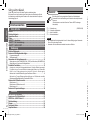 2
2
-
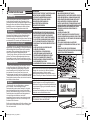 3
3
-
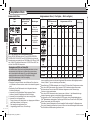 4
4
-
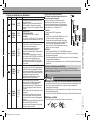 5
5
-
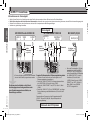 6
6
-
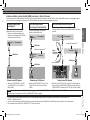 7
7
-
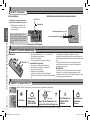 8
8
-
 9
9
-
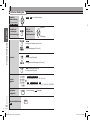 10
10
-
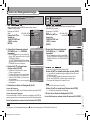 11
11
-
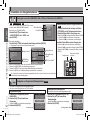 12
12
-
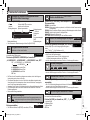 13
13
-
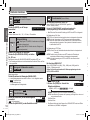 14
14
-
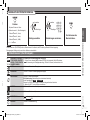 15
15
-
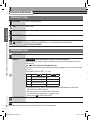 16
16
-
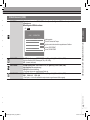 17
17
-
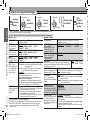 18
18
-
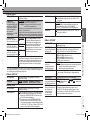 19
19
-
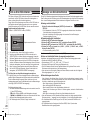 20
20
-
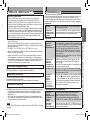 21
21
-
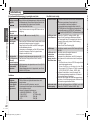 22
22
-
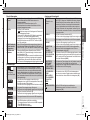 23
23
-
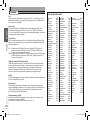 24
24
-
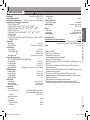 25
25
-
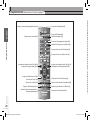 26
26
-
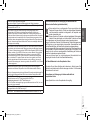 27
27
-
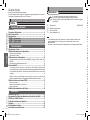 28
28
-
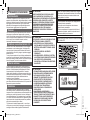 29
29
-
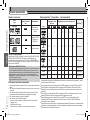 30
30
-
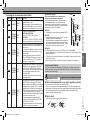 31
31
-
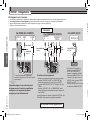 32
32
-
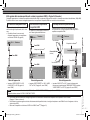 33
33
-
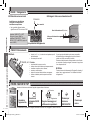 34
34
-
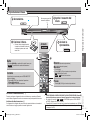 35
35
-
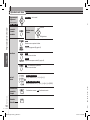 36
36
-
 37
37
-
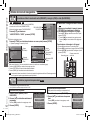 38
38
-
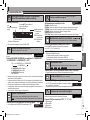 39
39
-
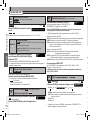 40
40
-
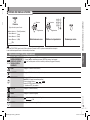 41
41
-
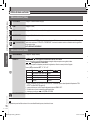 42
42
-
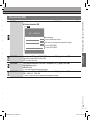 43
43
-
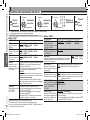 44
44
-
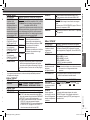 45
45
-
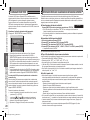 46
46
-
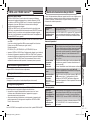 47
47
-
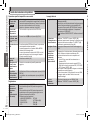 48
48
-
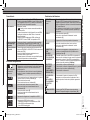 49
49
-
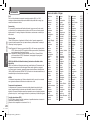 50
50
-
 51
51
-
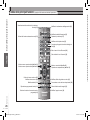 52
52
-
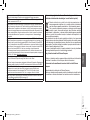 53
53
-
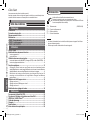 54
54
-
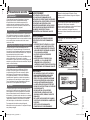 55
55
-
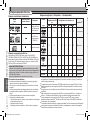 56
56
-
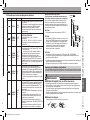 57
57
-
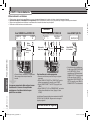 58
58
-
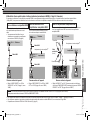 59
59
-
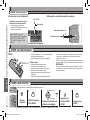 60
60
-
 61
61
-
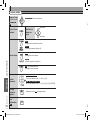 62
62
-
 63
63
-
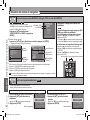 64
64
-
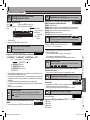 65
65
-
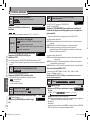 66
66
-
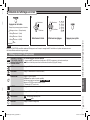 67
67
-
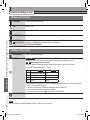 68
68
-
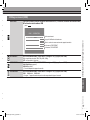 69
69
-
 70
70
-
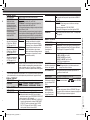 71
71
-
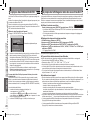 72
72
-
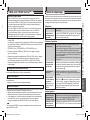 73
73
-
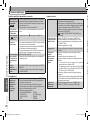 74
74
-
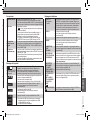 75
75
-
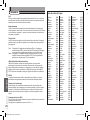 76
76
-
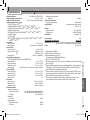 77
77
-
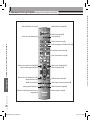 78
78
-
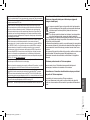 79
79
-
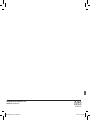 80
80
Panasonic DVD-S53 Le manuel du propriétaire
- Catégorie
- Lecteurs DVD
- Taper
- Le manuel du propriétaire
- Ce manuel convient également à
dans d''autres langues
- italiano: Panasonic DVD-S53 Manuale del proprietario
- Deutsch: Panasonic DVD-S53 Bedienungsanleitung
Documents connexes
-
Panasonic DVDS511 Le manuel du propriétaire
-
Panasonic DVDS1 Le manuel du propriétaire
-
Panasonic DVDS54 Le manuel du propriétaire
-
Panasonic DVD-S100 Le manuel du propriétaire
-
Panasonic DVD-S53 Le manuel du propriétaire
-
Panasonic DMPBD10A Le manuel du propriétaire
-
Panasonic DMPBD10 Mode d'emploi
-
Panasonic SC-PTX5 Le manuel du propriétaire
-
Panasonic SCPT560 Le manuel du propriétaire
-
Panasonic SC-PTX50 Le manuel du propriétaire